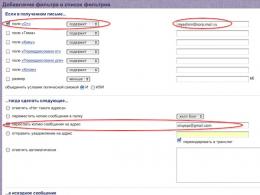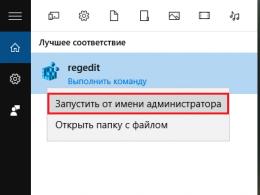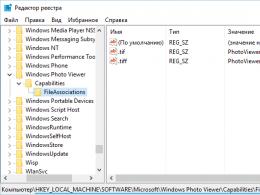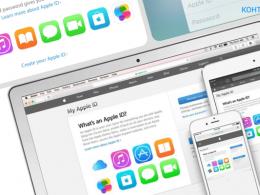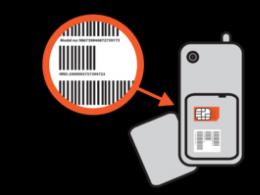Электрондық поштаға SMS сақтық көшірмесін жасаңыз. Барлық хаттарды бір поштадан екіншісіне қайта жіберуді қалай орнатуға болады! Таусылмас хабарламаның көшірмесін электрондық поштаңызға жіберіңіз
Mail.ru поштасындағы кейбір хаттардың көшірмелерін басқа пошта жәшігіне (электрондық пошта) жіберу қажет болса, яғни. жіберу барлық пошта емес, тек белгілі бір мекенжайдан келетіннемесе белгілі бір сөздерді қамтитын болса, осы егжей-тегжейлі нұсқаулықты «» пайдалану арқылы орнату 3 минутқа созылады.
1-қадам.Поштада «Кіріс жәшігінен» қажетті әріпті тауып, оған құсбелгі қойыңыз, содан кейін «Қосымша» ашылмалы мәзірінде «Сүзгі жасау» тармағын таңдаңыз:
2-қадам.Көптеген сүзгі параметрлері бар бет ашылады.Кейбір хаттарды басқа электрондық поштаға жіберуге арналған сүзгіні орнату үшін «Кімнен» бірінші жолына және қарама-қарсы бағанға осы әріптер келетін мекенжайды немесе оның бөлігін енгізіңіз. Екінші абзацта көшірмелер жіберілетін мекенжайды көрсетеміз. Үшінші абзацта поштаңызға келген хатпен не істеу керектігін көрсетіңіз. Содан кейін электрондық пошта құпия сөзін енгізіп, «Сүзгі қосу» түймесін басыңыз: 
3-қадам.Енді қайта жіберуді растау коды бар хат автоматты түрде сіз көрсеткен мекенжайға жіберіледі, бұл кодты сол жақ «Сүзгілер» мәзірінде табатын тиісті өріске енгізу керек. Жоғарғы жолда расталмаған қайта жіберу мекенжайы болады, осы сілтемені басыңыз және кодты енгізу үшін өрісті көресіз:

Орнатқаннан кейін көрсетілген хаттар сізге және сіз көрсеткен және кодпен расталған мекенжайға жіберіледі. Қайта жіберуді орнату үшін барлық кіріс хаттарбасқасын пайдаланыңыз.
Ол дәл осындай әрекеттерді орындайтын BP30 стандартты функционалдығын атап өтті. Мен түсініктемеден үзінді келтіремін:
Жеке параметрлер - Электрондық пошта параметрлері - Шығыс электрондық хаттардың көшірмелерін мекенжайға жіберу.
жоғарыдағы сурет:
Қысқасы, мен дөңгелекті ойлап таптым. Кеңейтімді жүктеп алудың қажеті жоқ, бірақ стандартты функцияны пайдаланыңыз.
Қысқаша кіріспе
Әр түрлі пошта серверлері SMTP арқылы жіберілген электрондық пошталарға қатысты әрекет етеді. Егер сізде gmail поштасы болса, жоғарыда сипатталған мәселе сізге қатысты емес. Менің Яндекс-те поштам бар және егер ештеңе жасалмаса, BP 3.0 хатын жібергеннен кейін бұл жіберу фактісі із-түзсіз жоғалады. Интернетте мен хаттың «Жасырын көшірме» жолында мекенжайды көрсете отырып, өзіңізге хат жіберу туралы кеңес таптым. Пошта жәшігінің бүйірінде әріптерді талдау ережелерін орнатуға және өзіңізден келген хатты «Жіберілген» қалтасына жылжытуға болады.
YandexMail әдепкі бойынша хаттарды «Жіберілген» қалтасына жылжытады, егер тіркелгінің электрондық пошта мекенжайы (яғни, сіздің жеке электрондық поштаңыз) хаттың «bcc» өрісінде болса.
Бұл қалай жұмыс істейді
Егер кеңейтім орнатылған болса, контрагентіңізге әдеттегідей хат жіберіңіз, мысалы, құжаттан немесе құжаттар тізілімінен «Сатып алушыға шот-фактура»

Хат жіберу пішінінде хатты өзіңізге жіберу үшін «Жіберілген элементтерге жіберу» құсбелгісін қойыңыз (белгіленген ұяшық ағымдағы пайдаланушы үшін есте қалады)

Хат жіберіңіз.
Ол контрагентке жетеді.

 Жақсы уақыт! Бүгін біз смартфоннан электрондық поштаға барлық хабарламаларды жіберу арқылы SMS сақтық көшірмесі туралы сөйлесеміз. Бұл жай ғана хат-хабарларды сақтау мақсатында да, хабарламаларды одан әрі өңдеу үшін де қажет болуы мүмкін, мысалы, үшінші тарап қолданбалары арқылы қажетті ақпаратты (байланыстар, атаулар, бағалар және т.б.) іздеу, олар өз кезегінде олармен жұмыс істейді. Электрондық пошта. Android операциялық жүйесінде жұмыс істейтін смартфон арқылы осындай көшіру опциясын қарастырайық.
Жақсы уақыт! Бүгін біз смартфоннан электрондық поштаға барлық хабарламаларды жіберу арқылы SMS сақтық көшірмесі туралы сөйлесеміз. Бұл жай ғана хат-хабарларды сақтау мақсатында да, хабарламаларды одан әрі өңдеу үшін де қажет болуы мүмкін, мысалы, үшінші тарап қолданбалары арқылы қажетті ақпаратты (байланыстар, атаулар, бағалар және т.б.) іздеу, олар өз кезегінде олармен жұмыс істейді. Электрондық пошта. Android операциялық жүйесінде жұмыс істейтін смартфон арқылы осындай көшіру опциясын қарастырайық.
Пошта жәшігін жасаңыз
Барлық хабарламаларды электрондық пошта арқылы жіберу және сақтау үшін алдымен пошта жәшігін тіркеу керек, бұл үшін yandex.ru поштасы өте қолайлы. Сіз сондай-ақ бар пошта жәшігіңізді пайдалана аласыз, бірақ мен жаңасын тіркеуді ұсынамын. Біріншіден, уақыт өте келе, онда қарапайым әріптермен жұмыс істеуге кедергі келтіруі мүмкін көптеген SMS хабарламалар жиналады, екіншіден, егер сіз пошта жәшігіңізді аналитика үшін үшінші тарап қызметіне қоссаңыз, логин мен парольді көрсетпеңіз. ондағы негізгі электрондық пошта ..
Android смартфонына SMS Backup + қолданбасын орнатыңыз
Барлық SMS хабарламаларды пошта жәшігіңізге жіберу үшін play.goole.com немесе apk-dl.com сайттарынан жүктеп алуға болатын арнайы SMS Backup + қолданбасын орнату және конфигурациялау қажет (Google Play қолданбасын пайдаланбайтын смартфондар үшін балама) ) немесе.
Қолданба Android жүйесінде сынақтан өтті: 3.xx, 4.xx, 5.xx, 6.xx; 2.xx нұсқасына қолдау жарияланды.
SMS сақтық көшірмесін орнату +
- Қолданбаны іске қосыңыз;
- Қолданбаны іске қосқаннан кейін ашылатын мәзірде тармақты таңдаңыз: Қосымша параметрлер;

- Содан кейін «Сақтық көшірме параметрлері» бөліміне өтіңіз;

- Сақтық көшірме SMS және электрондық пошта тақырыбы префиксі үшін ұяшықтарды белгілеңіз, сақтық көшірме MMS, сақтық көшірме қоңыраулар журналы (бізге MMS және қоңыраулар журналы қажет емес, бірақ олардың сақтық көшірмесін жасауға болады) құсбелгілерін алып тастаңыз;

- Алдыңғы мәзірге оралыңыз және IMAP серверінің параметрлері бөліміне өтіңіз;

- Аутентификация мәзір элементін таңдаңыз,
 параметр мәнін Қарапайым мәтінге орнату;
параметр мәнін Қарапайым мәтінге орнату; 
- Сервер мекенжайы мәзірінің тармағын таңдаңыз, мәнді енгізіңіз: imap.yandex.ru:993

- Қауіпсіздік мәзірінің элементін таңдап, мәнді енгізіңіз: SSL

- Login (You IMAP account) мәзір элементін таңдаңыз, логиніңізді көрсетіңіз, содан кейін Құпия сөз (You IMAP тіркелгісінің құпия сөзі) мәзір элементін таңдаңыз, yandex.ru поштасының құпия сөзін көрсетіңіз;
- Негізгі мәзірде Авто сақтық көшірме үшін құсбелгіні қойыңыз;

- Содан кейін «Автоматты сақтық көшірме параметрлері» тармағына өтіп, «Үнемі кесте» мәзір элементін таңдаңыз және біз көрсеткен пошта жәшігінің тіркелгісіне SMS жіберілетін уақыт аралығын орнатыңыз (мысалы, әрбір 2 сағат сайын).

SMS Backup + қолданбасы электрондық поштаға сақтық көшірмелерді жасауға ғана емес, одан хабарларды қалпына келтіруге де мүмкіндік береді. Сәйкес қалпына келтіру параметрлерін Кеңейтілген параметрлер -> Параметрлерді қалпына келтіру бөлімінде табуға болады.
Хабарламаларды электрондық пошта арқылы жібергеннен кейін олардың барлығы SMS деп аталатын қалтаға орналастырылады.

Электрондық поштаға жіберілген SMS талдау
Электрондық пошта мекенжайыңызға SMS хабарламалар тізімін алғаннан кейін олардағы деректерді талдау үшін арнайы бағдарламалық құралды пайдалануға болады. Мысалы, сіз банктен қолма-қол ақша түсімдері мен дебеттері туралы хабарламалары бар SMS-хабарламаларды қадағалай аласыз, соның негізінде қаржылық жазбаларды автоматты түрде жүргізуге болады. Мен «бірлескен сауда сайты» үшін ұқсас шешімді енгіздім, ол кезде Банктен БК Ұйымдастырушыларына келіп түскен барлық SMS хабарламалар бір жерде жиналып, талданады және олардың негізінде жүйе басқару панелінде қай пайдаланушыны орналастырғаны туралы деректерді көрсетеді. тапсырыс төлемді жасады.
Бір қызығы, көптеген адамдар бірден бірнеше адамға электрондық поштаны жіберу қажет болғанда, жай ғана «Кімге» өрісінде мекенжайларды тізімдейді, бұл электрондық пошта әріптестеріңізге немесе достарыңызға жіберілсе, бірақ топқа хат жібергенде бұл қалыпты жағдай. Клиенттердің саны, осылайша сіз барлығына басқа алушылардың мекенжайларын көрсетесіз, бұл сіздің мекен-жай базаңызды ашады.
Клиенттеріңіз бұл хатты бәсекелесіңізге жіберсе болғаны, контактілеріңіз бірден ағып кетеді.
Бұл таңқаларлық, бірақ көптеген ақымақ адамдар бір-бірін білмеуі үшін көптеген алушыларға хат жіберу керек болса, бұл үшін «Жасырын көшірме» өрісі бар екенін білгенде таң қалады.
Мысалы, mail.ru үшін ол келесідей болады:
Сонымен тағы да қысқаша:мекен-жайларды «кімге» көрсетті - әркім «соқыр көміртекті көшірмеде» көрсетілген хаттарды кімге жібергеніңізді көре алады - барлығы хат тек оған арналған деп ойлайды.
Әр алушы «кімге» өрісінде болатын хат алады оның мекен-жайы ғана . Басқа бағдарламалар үшін, егер сіз BCC қайда болатынын таба алмасаңыз, біреуден сізге көрсетуін сұраңыз. Тағы бір кішігірім нүкте, сіз «кімге» өрісінде бір мекенжайды көрсетуіңіз керек, көптеген бағдарламалар немесе пошта серверлері бұл параметрсіз хат жіберуге мүмкіндік бермейді.
Сонымен, сіздің клиенттер тобына ұсыныстарды, жаңалықтарды жіберуге келгенде - бұл жерде соқыр көшірмені пайдалану тәжірибесі анық, сіз өзіңіздің мекенжай базасын жасыруыңыз керек. Әріптестеріңізге хат жіберудің қызықты сәті, мұнда жағдайға сәйкес әрекет ету ұсынылады, мысалы, ұсыныстар жіберу туралы өтінішпен хат жіберу (мысалы, тұтынушыларға қызмет көрсетуді жақсарту үшін) және егер әрбір әріптес мұны көретін болса, басқа адамдар бірдей хатты алды, содан кейін олар жауап бермейді - басқаларға сенеді, яғни жасырын көшірмені пайдалану керек. Егер бұл тапсырыс орындалса, мысалы, әріптесіңіздің бастығын көрсету жай ғана кереметтер жасайды және сіздің тапсырысыңыз орындалады.
Жеткізушілерге қатысты бөлек мәселе. Бір жағынан, көшірмедегі барлық алушыларды көрсету жеткізушіге сіздің таңдауыңыз бар екенін және ол сізге жақсы баға ұсынуы керек екенін көрсетуі керек. Екінші жағынан, хатыңызды алған менеджер оның тек өзіне ғана жіберілгенін көріп, сұрауыңызға «салқын» қарайтын шығар. Жеке менің ойымша, жеткізушілер жағдайында, кем дегенде, коммерциялық құпияны қорғау үшін, бірақ жеткізушінің менеджерімен жақсы қарым-қатынаста болу үшін жасырын көшірмені пайдалану керек деп ойлаймын.
Сіз барлық алушы басқа алушыларды көргенде, маманның қателігі туралы соңғы оқиғаны оқи аласыз: Бұл чатта барлығына смайликтер, ол жерде шынымен құрметті адамдар - директорлар болды, бірақ бәрібір жауап ретінде көптеген адамдар спам алды.
Әдеттегідей, түсініктемелерде талқылау құпталады.
Сіз мұны әлдеқашан байқаған боларсызкейбір авторлардан хат алған кезде«Кімге» бөлімінде әртүрлі адамдардың бірнеше ондаған электрондық хаттарының тізімі бар. Оның үстіне, сіз де, бұл адамдар да бұл электрондық пошталардың «әшкереленуіне» келісім берген жоқсыз. Әрине, кейбір алушылар осы тарату тізімінен бас тартады (біз барлығымыз электрондық пошталарымызға спам ағынынан шаршадық). Бірақ бір нәрсе анық - барлық алушылар ақпараттық бюллетень авторына кәсіби емес адам ретінде қарайды. Ал олардың оның ұсынысын қабылдауға келісе қоюы екіталай.
Әр адресатқа хатты бөлек жібермеу үшін және сонымен бірге «басқалардың алдында жарқырап кетпеу үшін» мұны қалай жасауға болады?
Кез келген дерлік электрондық пошта қызметі мұны істеуге мүмкіндік береді.
Бұл мүмкіндікті іскерлік хабарламалар үшін ең танымал электрондық пошта мекенжайының мысалын пайдалана отырып қарастырайық: gmail.com
Әдетте электрондық поштаны жіберу үшін Құрастыру терезесін пайдаланасыз. Оны басу арқылы сіз жаңа «Жаңа хабарлама» терезесін көресіз, оған хаттың өзін жасау және жіберу үшін қажеттінің барлығын енгізесіз.
Біз әдетте «Алушылар» терезесіне алушылардың электрондық пошталарын енгіземіз.
Көшірме «дәл көшірме» дегенді білдіреді. Бұл өріс негізгі алушы болып табылмайтын адамға электрондық хат жібергіңіз келген кезде пайдаланылады. Осылайша, сіз адамға электрондық поштаға жауап берудің қажеті жоқ екенін хабарлай отырып, оны циклде ұстай аласыз. Бірақ бұл хатты алушылар бір-бірінің мекенжайларын (тіпті аты-жөндерін) көреді.
BCC «дәл жасырын көшірме» дегенді білдіреді. Ол Cc сияқты жұмыс істейді, бірақ бұл өріс барлық алушы мекенжайларын жасырады.
Осылайша, бұл өрісті пайдалану көптеген адамдарға электрондық хат жіберудің және құпиялылықты сақтаудың ең жақсы тәсілдерінің бірі болып табылады. Бұл сіз олармен қарым-қатынасыңызды бұзбайтыныңызды білдіреді. Бұл мүмкіндікті пайдаланып, 30-ға дейін электрондық поштаны енгізуге болады. Бұл бір түймені басу арқылы бұл хатты бірден 30 алушыға олардың электрондық пошталарын көрсетпей жіберуге болатынын білдіреді.
Қажет болса, хаттың негізгі бөлігіне суретті енгізуге болады ( 4 ) немесе файлды тіркеңіз ( 5 ).
Дәл осы пошта өңдеу мүмкіндіктерінің максималды санын қамтамасыз етеді.
Сол сияқты, сіз yandex.ru поштасы арқылы бір уақытта бірнеше алушыға хат жібере аласыз.
«Жазу» түймесін басыңыз, содан кейін «Кімге» терезесінде ( 1 ) бірінші алушының электрондық поштасын енгізіңіз, содан кейін «Көшіру» функциясын таңдаңыз ( 2 ) немесе "Жасырын көшірме" ( 3 ). Хатыңыздың барлық алушыларының барлық электрондық хаттарды көруін немесе мекенжайлардың құпиялылығына құқықтарын сақтауын қалайтыныңызға байланысты функциялардың бірін таңдаңыз. Әрбір келесі электрондық поштаны тізімге қосу үшін алдында плюс белгісі бар адамның суреті бар түймені басу керек ( 4 ). Содан кейін ашылмалы тізімнен тұрақты алушыларды таңдауға немесе олардың электрондық пошталарын қолмен енгізуге болады.
Суреттерді Яндекс дискісінен жүктеп алуға және файлдарды әдеттегідей қосуға болады.
«Жазу» түймесін басыңыз, «Кімге» терезесінде тінтуірді басқан кезде терезе пайда болады ( 1 ), ашылмалы тізім сіздің тұрақты алушыларыңыздың тізімімен пайда болады ( 2 ). Сіз бұл тізімнен өзіңізге қажет нәрсені таңдай аласыз. Немесе жай ғана қажетті электрондық поштаны енгізіңіз мақсатты қолмен.